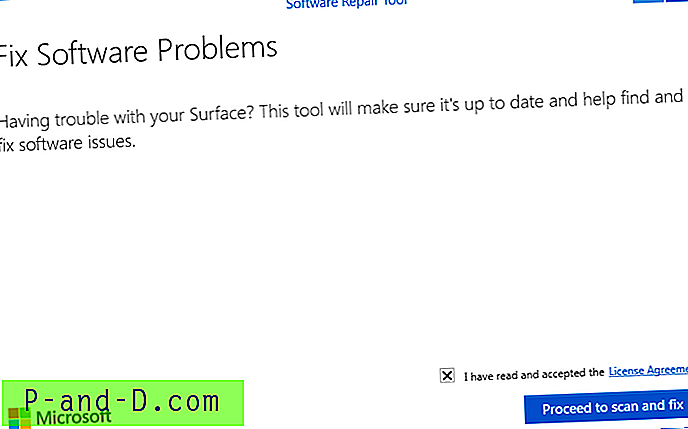Sammanfattning: Det här inlägget berättar hur du alltid startar Internet Explorer i InPrivate-läge som standard med hjälp av en genväg eller när du dubbelklickar på en .url- eller .htm-fil. Instruktioner gäller alla versioner av Windows, upp till Windows 10 vid den senaste revisionen av detta inlägg.
InPrivate-surfarläge i Internet Explorer låter dig surfa på webben utan att lämna ett spår i datorn, eftersom cachen raderas automatiskt när fönstret “InPrivate Browsing” stängs.
Genväg för att öppna IE i InPrivate-surfarläge
Högerklicka på skrivbordet, klicka på Ny, genväg
Skriv in följande och klicka på Nästa
"% ProgramFiles% \ Internet Explorer \ iexplore" -privat
Obs: Kommandoradsargumentet är skiftlägeskänsligt.
Ange ett namn på genvägen, t.ex. "Internet Explorer (Privat)" och klicka på Slutför .
Följande indikator visas när Internet Explorer körs i InPrivate- läge.

Fig 1: InPrivate-läsindikator
Internet Explorer Desktop-ikon - InPrivate-läge som standard
Alternativt kan du ändra standard-dubbelklickåtgärden för Internet Explorer-namnutrymdesymbolen för att starta Internet Explorer i InPrivate-läget. Använd följande registerfix för att ställa in alternativet "Start i InPrivate-läge" som standardalternativ för kontextmenyn för Internet Explorer (Namespace) Desktop-ikon.
Obs: Ovanstående REG-fil lägger till en undernyckel under registernyckeln Internet Explorer Namespace. GUID för IE-namnutrymmet är {871C5380-42A0-1069-A2EA-08002B30309D}
Registreringsfix
Ladda ner ie-inpriv-context.zip och spara på Desktop. Packa upp och extrahera innehållet i filen till en mapp. Dubbelklicka på filen inprivate-context.reg för att köra den. Kör filen undo.reg som ingår i zip- filen för att ångra ändringen.
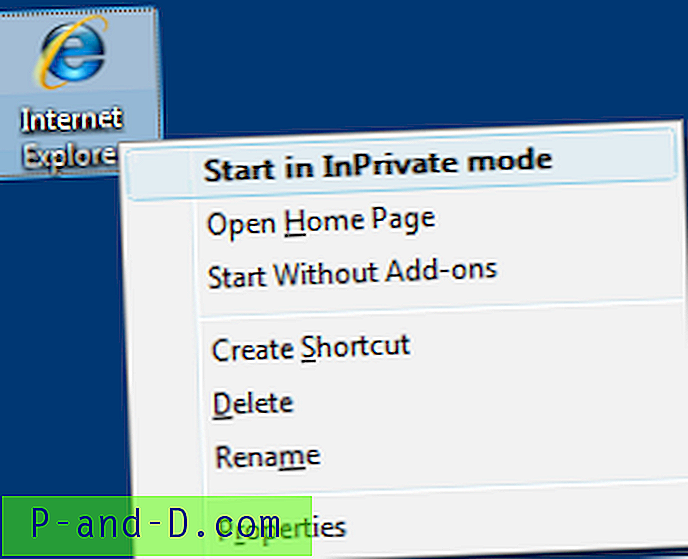
Fig 2: Starta i InPrivate-läge som standardåtgärd.
Om du dubbelklickar på Internet Explorer-namnutrymmet startar Internet Explorer i InPrivate-läge.
Registrera Internet Explorer (InPrivate) med standardprogram
Ovanstående två metoder hjälper endast om du startar Internet Explorer direkt. Hur är det när du dubbelklickar på en .url-fil eller .htm / .html / .mht-fil eller när du startar webbplatser via dialogrutan Kör etc? För detta måste du koppla alla filtyper och protokoll till IE (InPrivate) -läget. För länge sedan skrev jag ett program för att göra detta för Windows Vista och 7 (32-bitars) och jag har inte uppdaterat programmet sedan dess.
Så här är en REG-fil som registrerar posten för Internet Explorer (i privat) läge till listan med standardprogram, för alla versioner av Windows, inklusive Windows 10. Ladda ner ie-inprivate-default-programs.zip, packa upp och kör den bifogade REG fil.
Den bifogade REG-filen antar att din systemenhet är C: \. Om det är annorlunda i ditt fall, ändra REG-filen med Notepad och uppdatera rätt enhetsbokstav. ZIP-filen innehåller också en ångringsfil, om du vill vända ändringarna, dvs avregistrera Internet Explorer (InPrivate) från standardprogram.
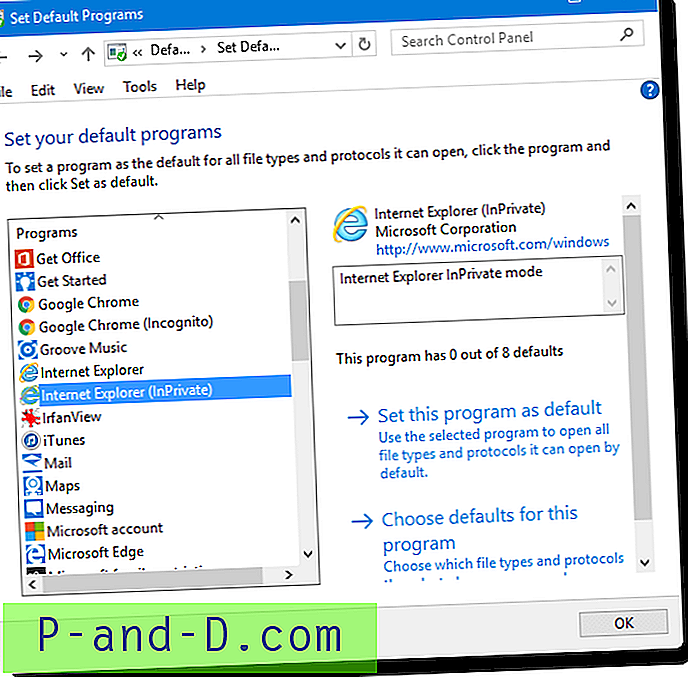
Välj Internet Explorer (InPrivate) och klicka på Ställ in det här programmet som standard.
Observera att även om Internet Explorer (InPrivate) -läget är inställt som standard, när ett normalt IE-fönster redan är öppet, skulle du dubbelklicka på en webbsida eller en genvägsfil fortfarande använda det befintliga IE-fönstret som körs i normalt läge.
!["Det finns inga fler inlägg att visa just nu" Facebook Newsfeed [4 Solutions]](http://p-and-d.com/img/other/326/there-are-no-more-posts-show-right-now-facebook-newsfeed.png)